IT の専門家であれば、VMware Tools のインストールがグレー表示されるという問題に遭遇したことがあるでしょう。これは苛立たしい問題になる可能性がありますが、幸いなことに解決策があります。 まず、VMware Workstation コンソールを開き、[編集] メニューに移動する必要があります。そこから [設定] を選択します。新しいウィンドウが開きます。 次に、[全般] タブに移動し、[ゲスト オペレーティング システムの互換性チェックを有効にする] の横にあるボックスのチェックを外します。それが完了したら、ウィンドウを閉じて、VMware Tools を再度インストールしてみてください。これで問題なく動作するはずです。 問題が解決しない場合は、VMware Tools をアンインストールしてから再インストールしてみてください。多くの場合、これでうまくいきます。 グレーアウト。悩ましい問題かもしれませんが、
Windows 11 または Windows 10 ホスト マシンで実行されているゲスト OS に VMware Tools をインストールできない場合は、 VMware ツールをインストールする オプション 灰色で 、この投稿は、この問題に対する簡単で迅速な解決策を提供します.
![VMware Tools のインストールがグレー表示される [修正済み]](https://prankmike.com/img/virtual/B7/install-vmware-tools-greyed-out-fixed-1.jpg)
次の場合に、この問題が発生します。
- ツール イメージは既にゲスト VM にマウントされています。
- システムに仮想光学ドライブがありません。
- オペレーティング システムのインストール時に、仮想マシンの仮想 CD/DVD ドライブを ISO イメージ ファイルに接続しました。VMware ツールをインストールする通常の方法は、ゲスト マシンを起動してから VMware ワークステーション プレーヤー メニュー選択 管理 > VMware ツールをインストールする .
読む : Windows 11 で TPM を VMware Player VM に追加する
グレーアウトされた VMware Tools のインストールを修正
VMware ツール は、ゲスト仮想マシンのいくつかの機能を使用できるようにするサービスとモジュールの無料セットです。たとえば、グラフィックス パフォーマンスの向上、マウス パフォーマンスの向上、そして最も重要な仮想マシンとホスト コンピューター間のファイル転送機能 (同様に VirtualBox でのドラッグ アンド ドロップのサポート )。ゲスト マシンで追加の VMware 機能を有効にする場合は、VMware Tools をインストールする必要がありますが、ゲスト OS は VMware Tools がインストールされていなくても正常に動作する場合があります。
だからもし [VMware Tools のインストール] オプションがグレー表示される ゲスト OS では、以下の手順に従ってこの問題を解決できます。
PC用の脱出ゲーム
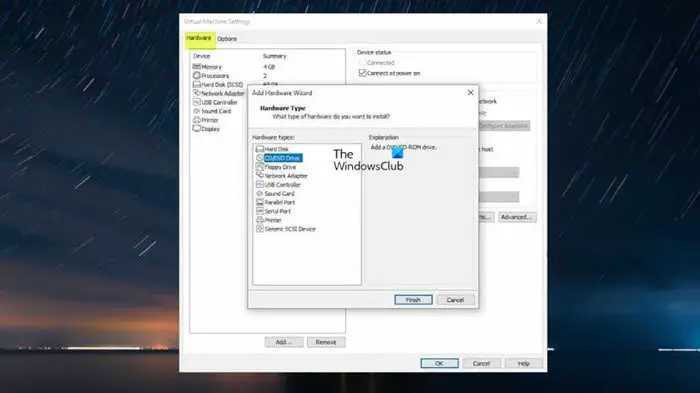
- 仮想マシンをシャットダウンします。
- 仮想マシンを右クリックして選択します 設定 .
- 下 ハードウェア 左側のサイドバーのタブで、 CD/DVD ドライブ そしてクリック 消去 ボタン。
- 次の選択 ドライブ そしてクリック 消去 ボタン。
- 次にクリック 追加 ボタン。
- 選ぶ CD/DVD ドライブ .
- プレス 終わり ボタン。
右側のパネルにオプションが表示されるようになりました 物理ディスクを使用 > 自動検出 Windows ISO が以前に選択されていたために含まれていたため、問題が発生しました。
- クリック 大丈夫 設定を閉じます。
- 仮想マシンを起動します。
- プレス プレーヤー 秋。
- メニューから選ぶ 管理 .
- クリック VMware ツールをインストールする .
それで全部です!
続きを読む : Windows に VirtualBox Guest Additions をインストールする方法
Firefoxズームのデフォルト
VMware Tools が機能しない問題を修正するには?
コンピュータで VMware Tools のインストールが自動的に開始されない場合は、次の手順を実行して VMware Tools インストーラを手動で実行できます。 設定 > VMware Tools のアンインストール .もう一度、選択 設定 > VMware ツールのインストール をクリックし、表示されるダイアログ ボックスで [インストール] ボタンをクリックします。 VMware Tools をインストールできない場合、オペレーティング システムがネットワーク カードにも割り当てられている間違ったドライバを割り当てると、CD ドライブが機能しない可能性があり、CD ドライブがないと VMware Tools をインストールできません。この問題を解決するには、正しいドライバーを割り当てる必要があります。
読む : VMware Workstation はユニティ モードに入ることができません
VM Tools を vSphere にインストールする方法は?
VM ツールを vSphere にインストールするには、次の手順に従います。
の vSphere Client - ホストとクラスタ 種族
- 右クリック 仮想マシン > ゲスト OS > VMware ツールをインストールする .
の vSphere Web クライアント
- プレス すべてのアクション > アイコン 構成 > VMware Tools のインストール/アップグレード .
の vSphere クライアント ホスト
- クリック 行動 > ゲスト OS ドロップダウンメニューから選択し、 VMware ツールをインストールする .
また読む : Hyper-V 仮想マシンに VMWare ESXi をインストールする方法。
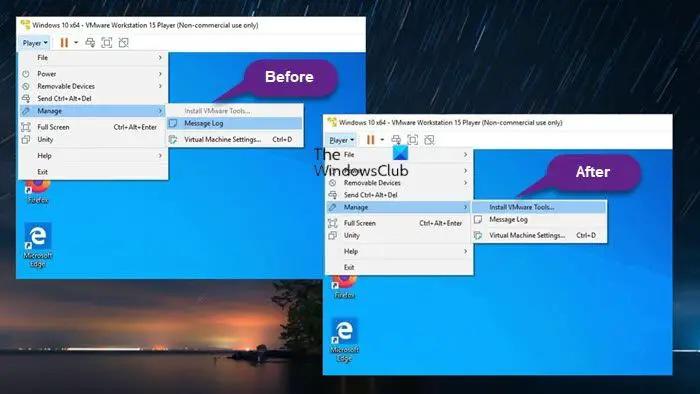
![RDP が機能しない、または VPN 経由で接続できない [修正]](https://prankmike.com/img/remote/2F/rdp-not-working-or-connecting-over-vpn-fix-1.jpg)













